So fügen sie nicht zusammenhängende zellen in excel hinzu: mit beispielen
Sie können die folgenden Methoden verwenden, um nicht zusammenhängende Zellen in Excel hinzuzufügen:
Methode 1: Nicht zusammenhängende Zellen hinzufügen
=SUM( A2 , A6 , A11 )
Diese spezielle Formel berechnet die Summe der Werte in den Zellen A2, A6 und A11.
Methode 2: Summe nicht zusammenhängender Zellen und zusammenhängender Zellen
=SUM( A2:A7 , A10 , A12 )
Diese spezielle Formel berechnet die Summe der Werte im Bereich A2 bis A7 sowie der Werte in den Zellen A10 und A12.
Die folgenden Beispiele zeigen, wie jede Formel in der Praxis mit dem folgenden Datensatz in Excel verwendet wird:
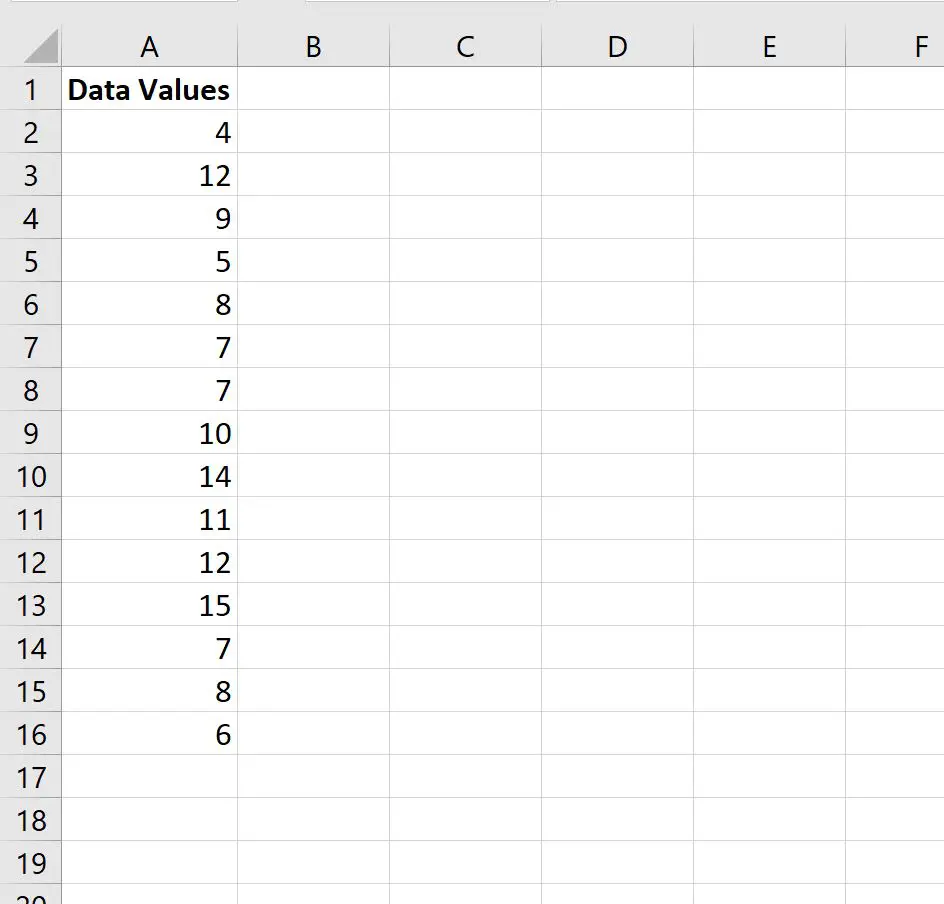
Beispiel 1: Summe nicht zusammenhängender Zellen in Excel
Wir können die folgende Formel in Zelle C2 eingeben, um die Summe der Werte in den Zellen A2, A6 und A11 zu berechnen:
=SUM( A2 , A6 , A11 )
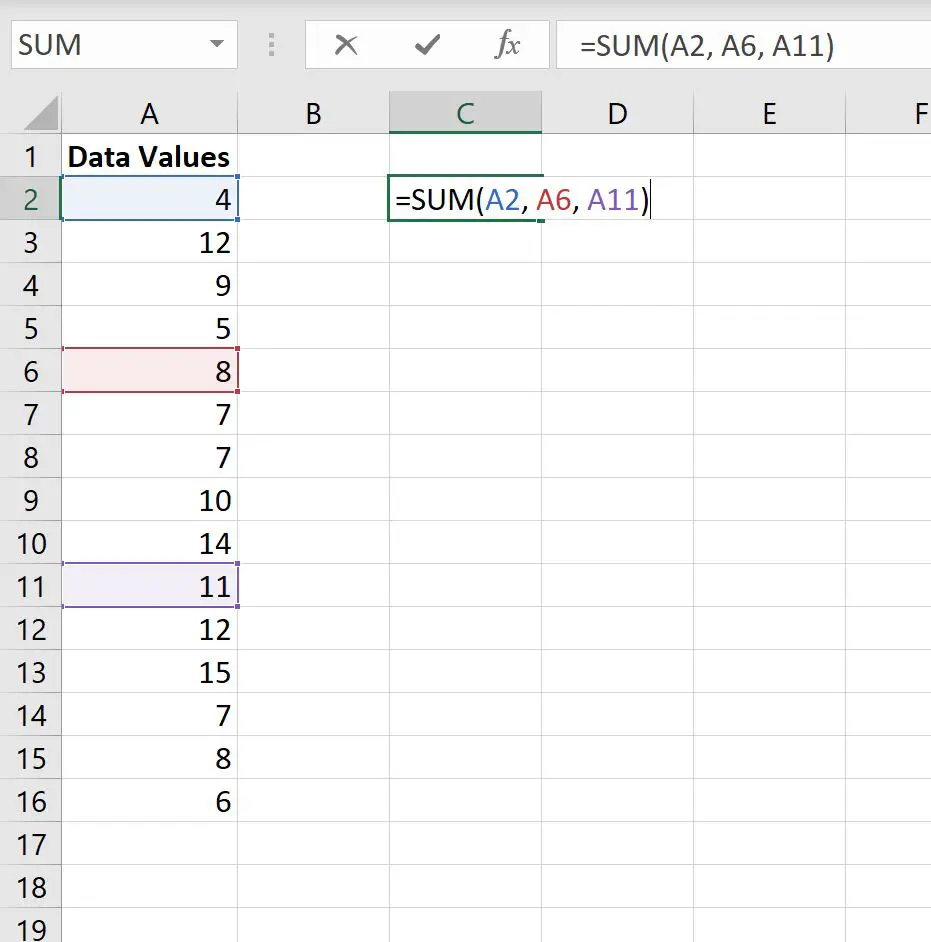
Sobald wir die Eingabetaste drücken, wird die Summe der Werte in diesen Zellen angezeigt:
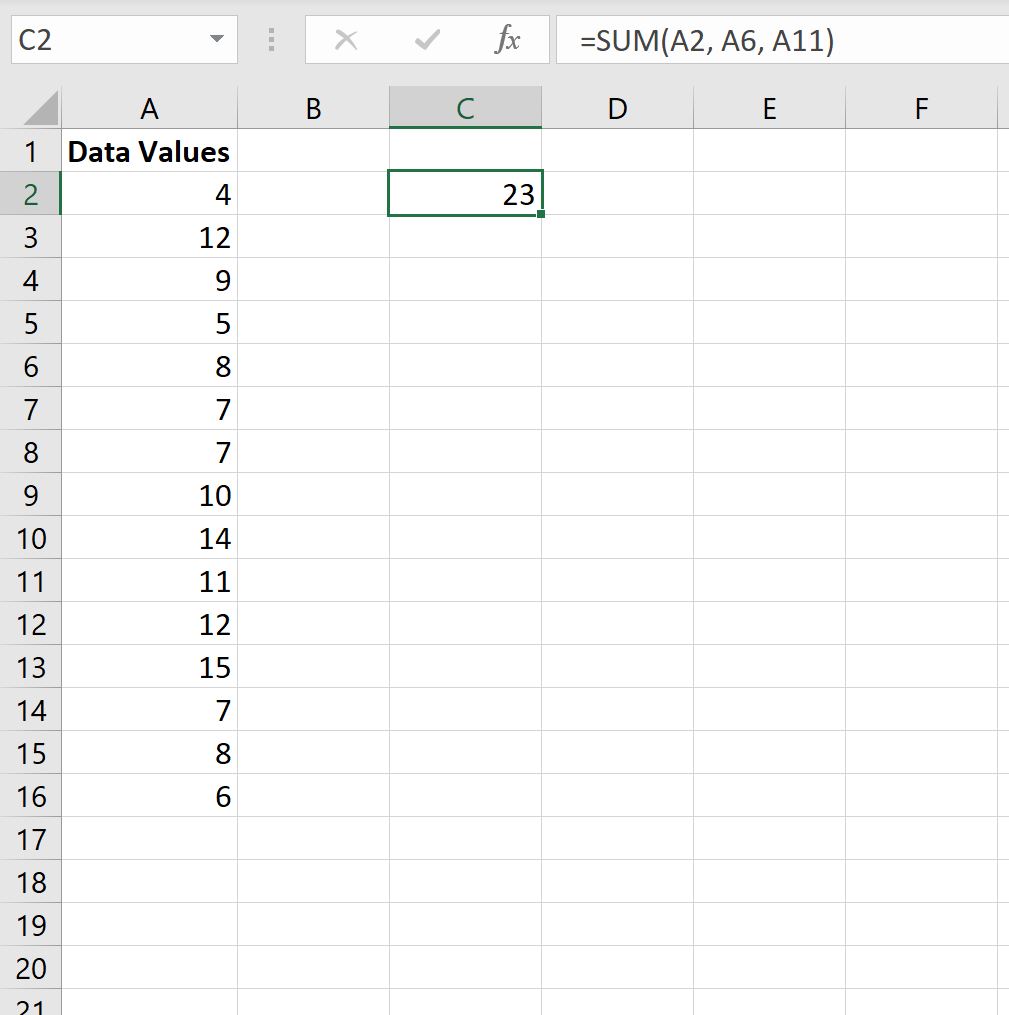
Die Summe dieser Menge nicht zusammenhängender Zellen beträgt 23 .
Beispiel 2: Summe nicht zusammenhängender Zellen und zusammenhängender Zellen
Wir können die folgende Formel in Zelle C2 eingeben, um die Werte einiger nicht zusammenhängender Zellen und einiger zusammenhängender Zellen zu addieren:
=SUM( A2:A7 , A10 , A12 )
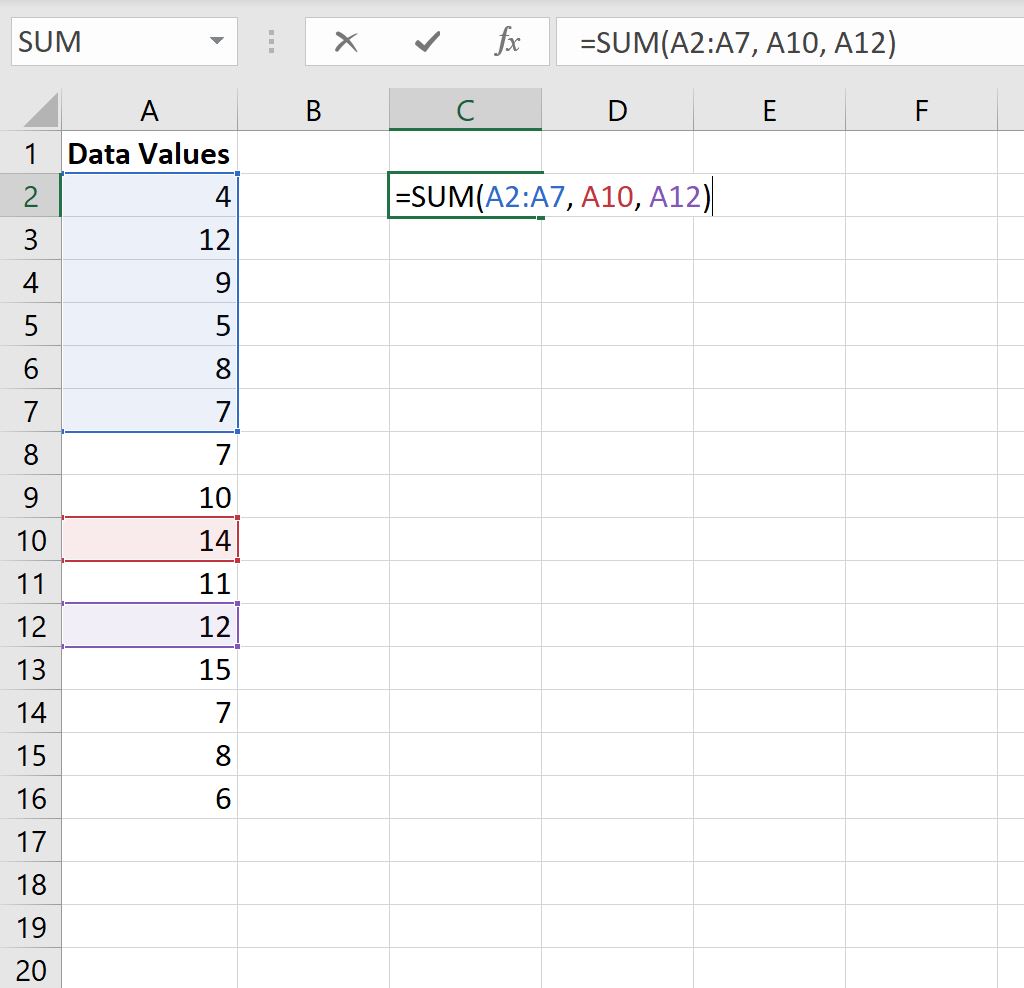
Sobald wir die Eingabetaste drücken, wird die Summe der Werte in diesen Zellen angezeigt:
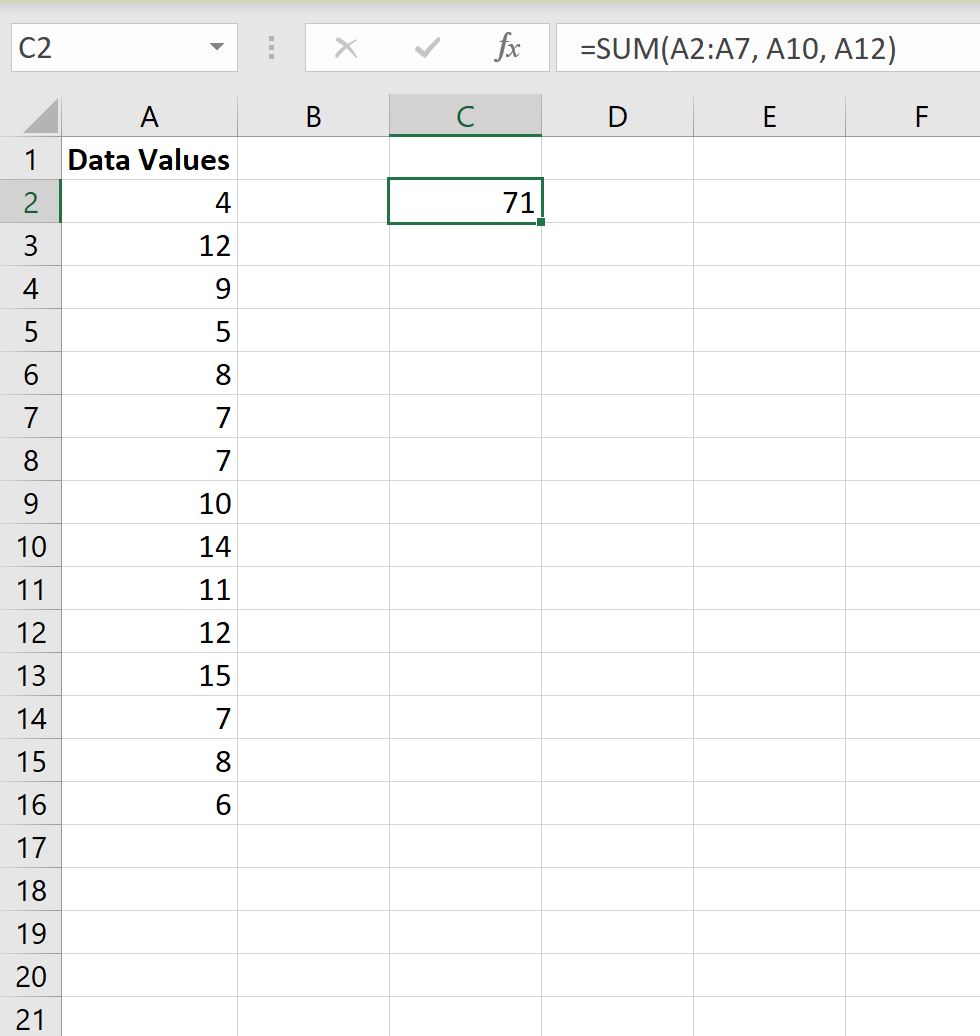
Die Summe dieser Zellen beträgt 71 .
Zusätzliche Ressourcen
In den folgenden Tutorials wird erläutert, wie Sie andere häufige Aufgaben in Excel ausführen:
Excel: So fügen Sie Zellen mit Text und Zahlen hinzu
Excel: So fügen Sie hinzu, wenn es nicht leer ist
Excel: So verwenden Sie SUMIF mit OR